
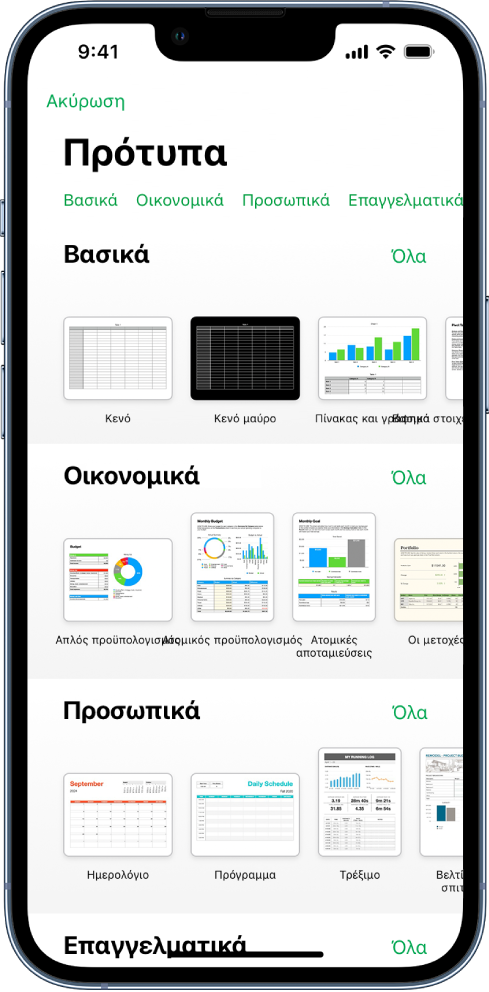
Ξεκινήστε με ένα πρότυπο
Όλα τα υπολογιστικά φύλλα ξεκινούν με ένα πρότυπο –ένα μοντέλο που μπορείτε να χρησιμοποιήσετε ως αφετηρία. Αντικαταστήστε τα γραφήματα και τα δεδομένα του προτύπου με το δικό σας περιεχόμενο και προσθέστε νέους πίνακες, τύπους, και άλλα.
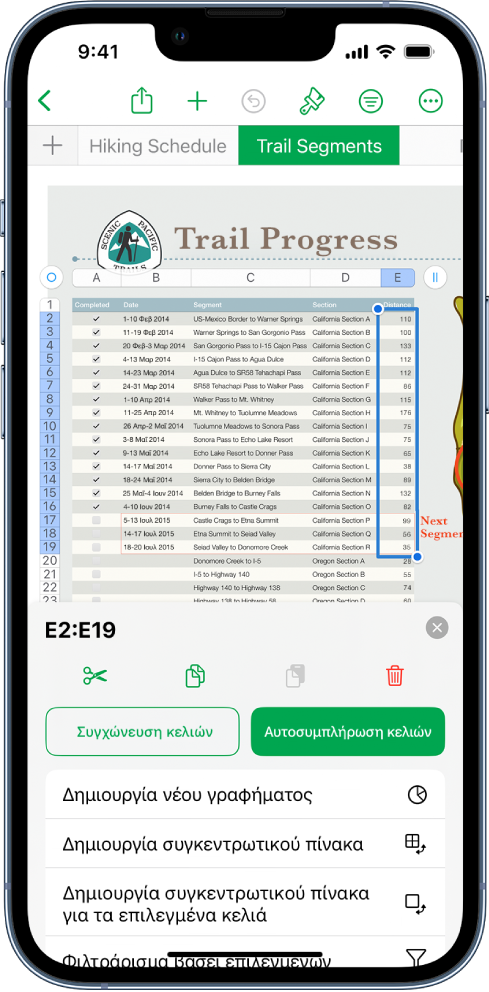
Προσθέστε δεδομένα σε έναν πίνακα
Εισαγάγετε τα δεδομένα σας ή εισαγάγετε δεδομένα από ένα άλλο αρχείο. Μπορείτε επίσης να προσθέσετε ένα μεγάλο εύρος τύπων, όπως άθροισμα ή μέσος όρος, σε οποιοδήποτε κελί. Για να οργανώσετε τα δεδομένα σας και να προσδιορίσετε τάσεις, μπορείτε να προσθέσετε φίλτρα, να ομαδοποιήσετε τα δεδομένα σε κατηγορίες, να δημιουργήσετε συγκεντρωτικούς πίνακες, και πολλά άλλα.

Δημιουργία γραφήματος
Απεικονίστε τα δεδομένα σας με ένα γράφημα 2Δ, 3Δ ή ένα διαδραστικό γράφημα. Όταν κάνετε αλλαγές στα δεδομένα του πίνακα, το γράφημα ενημερώνεται αυτόματα.
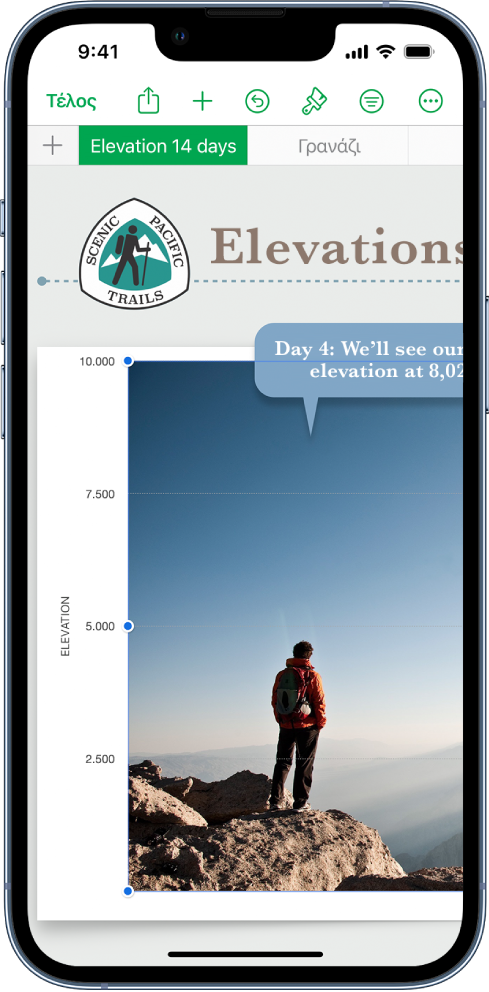
Οργανωθείτε με φύλλα
Οργανώστε το υπολογιστικό φύλλο σας με διαφορετικά φύλλα για κάθε τύπο πληροφοριών που θέλετε να παρακολουθείτε—εισόδημα, έξοδα και λοιπά. Μετά, απλώς αγγίξτε μια καρτέλα στο επάνω μέρος του υπολογιστικού φύλλου για εναλλαγή στο φύλλο που θέλετε να δείτε.
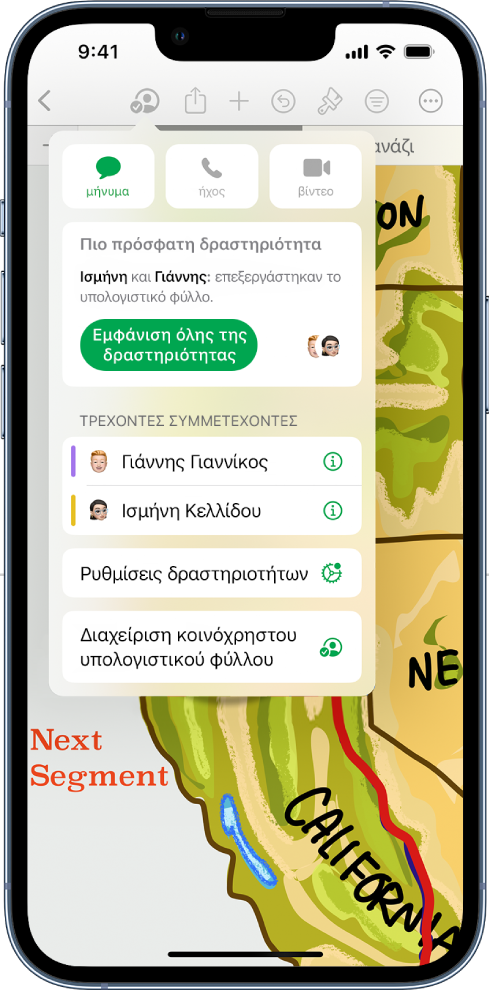
Συνεργασία σε πραγματικό χρόνο
Πρόσκληση άλλων ατόμων για συνεργασία στο υπολογιστικό φύλλο σας. Όλα τα άτομα που προσκαλείτε μπορούν να βλέπουν τις αλλαγές σε πραγματικό χρόνο, αλλά εσείς ελέγχετε ποια άτομα μπορούν να επεξεργαστούν ή μόνο να προβάλλουν το υπολογιστικό φύλλο.
Αυτός ο οδηγός σάς βοηθά να ξεκινήσετε να χρησιμοποιείτε το Numbers 14.4 στο iPhone. (Για να δείτε ποια έκδοση Numbers έχετε, μεταβείτε στις «Ρυθμίσεις» ![]() > «Εφαρμογές» > «Numbers».) Για να εξερευνήσετε τον Οδηγό χρήσης του Numbers, αγγίξτε «Πίνακας περιεχομένων» στο πάνω μέρος της σελίδας ή εισαγάγετε μια λέξη ή φράση στο πεδίο αναζήτησης.
> «Εφαρμογές» > «Numbers».) Για να εξερευνήσετε τον Οδηγό χρήσης του Numbers, αγγίξτε «Πίνακας περιεχομένων» στο πάνω μέρος της σελίδας ή εισαγάγετε μια λέξη ή φράση στο πεδίο αναζήτησης.
Αν χρειάζεστε περισσότερη βοήθεια, επισκεφτείτε τον ιστότοπο Υποστήριξης για το Numbers.
Οδηγός χρήσης Numbers για iPhone
- Καλώς ορίσατε
- Τι νέο υπάρχει
-
- Πρώτα βήματα με το Numbers
- Εισαγωγή στις εικόνες, γραφήματα και άλλα αντικείμενα
- Δημιουργία υπολογιστικού φύλλου
- Άνοιγμα υπολογιστικών φύλλων
- Αποφυγή ακούσιας επεξεργασίας
- Εξατομίκευση προτύπων
- Χρήση φύλλων
- Αναίρεση ή επανάληψη αλλαγών
- Αποθήκευση του υπολογιστικού φύλλου σας
- Εύρεση υπολογιστικού φύλλου
- Διαγραφή υπολογιστικού φύλλου
- Εκτύπωση υπολογιστικού φύλλου
- Αλλαγή του φόντου φύλλου
- Αντιγραφή κειμένου και αντικειμένων μεταξύ εφαρμογών
- Βασικά στοιχεία για την οθόνη αφής
-
- Αναδίπλωση κειμένου για να χωρέσει σε κελί
- Επισήμανση κελιών
- Αλφαβητική ή αριθμητική ταξινόμηση δεδομένων σε πίνακα
- Φιλτράρισμα δεδομένων
-
- Παρουσίαση των συγκεντρωτικών πινάκων
- Δημιουργία συγκεντρωτικού πίνακα
- Προσθήκη και διευθέτηση δεδομένων συγκεντρωτικού πίνακα
- Αλλαγή του τρόπου ταξινόμησης, ομαδοποίησης των δεδομένων συγκεντρωτικού πίνακα, και άλλα
- Ανανέωση συγκεντρωτικού πίνακα
- Προβολή των δεδομένων προέλευσης για μια τιμή συγκεντρωτικού πίνακα
-
- Αποστολή υπολογιστικού φύλλου
- Εισαγωγή στη συνεργασία
- Πρόσκληση άλλων για συνεργασία
- Συνεργασία σε κοινόχρηστο υπολογιστικό φύλλο
- Προβάλετε την πιο πρόσφατη δραστηριότητα σε ένα κοινόχρηστο υπολογιστικό φύλλο
- Αλλαγή των ρυθμίσεων ενός κοινόχρηστου υπολογιστικού φύλλου
- Διακοπή κοινής χρήσης ενός υπολογιστικού φύλλου
- Κοινόχρηστοι φάκελοι και συνεργασία
- Χρήση του Box για συνεργασία
- Πνευματικά δικαιώματα